
Adobe Acrobat
Объедините несколько файлов в один качественный документ PDF
Узнайте, как объединить несколько файлов и создать единый документ PDF с помощью Adobe Acrobat.
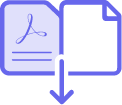
Мы ежедневно создаем и пересылаем множество файлов — документов, электронных таблиц и вложенных файлов. Теперь можно легко объединить все эти файлы в одном структурированном документе PDF. Такие документы проще публиковать и отправлять.

Уменьшение количества вложенных файлов
Объединяйте файлы PDF с другими файлами — документами Word, таблицами Excel, файлами PowerPoint (PPT), изображениями JPG, PNG и т. д. Создайте единый файл PDF, оптимизированный для отправки, предоставления доступа, архивирования и просмотра.

Объединение в мобильном режиме
Объединяйте и структурируйте PDF-файлы в любом браузере с помощью инструмента для объединения Acrobat PDF. Инструменты для работы с PDF в мобильном приложении Acrobat Reader также позволяют изменять порядок страниц PDF, удалять и поворачивать их.

Распределение страниц
Перетащите миниатюры файлов, чтобы расположить их в нужном порядке в едином файле PDF. Можно также изменять порядок страниц после объединения нескольких файлов в один документ PDF.

Простая навигация
Используйте закладки, верхние и нижние колонтитулы, а также номера страниц для быстрой навигации по документу PDF. Настройте внешний вид страниц, добавив фоновые изображения и водяные знаки.
Чтобы объединить файлы в один документ PDF, сделайте следующее:
- Откройте Acrobat для объединения файлов. Откройте вкладку «Инструменты» и выберите «Объединить файлы».
- Добавьте файлы. Нажмите «Добавить файлы», затем выберите файлы, которые необходимо включить в документ PDF. Можно объединить PDF-файлы или документы PDF и другие файлы.
- Перераспределите или удалите содержимое. Выберите файлы и перетащите их, чтобы изменить порядок, или нажмите «Удалить», чтобы удалить ненужное содержимое.
- Объедините файлы. После завершения работы со страницами нажмите «Объединить файлы».
- Сохраните файл в формате PDF. Введите имя файла и нажмите кнопку «Сохранить». Вот и все.
Другие полезные возможности
Эти советы помогут вам работать в Adobe Acrobat еще эффективнее:
Изменение порядка страниц в документах PDF ›

Попробовать
Наш бесплатный онлайн-инструмент позволяет объединять и систематизировать PDF-файлы. С его помощью можно настраивать, поворачивать и удалять страницы, а также выполнять многие другие действия. Это можно сделать уже сейчас в вашем браузере.